Windows 8 Metro 开发疑难杂症——不规则宫格布局以及不同Item对应不同模版
我先介绍下win8里面带有的列表控件:
- ItemsControl ItemsControl 是所有列表控件的基类,实际使用过程中不常用。
- ListBox listbox控件在win8里面的地位已经下降了很多(在WP中Listbox是最常用的列表控件),也是属于不常用控件。
- ListView listview控件的地位相当于WP中的listbox,是用来做垂直列表或水平列表最好控件,不支持宫格列表。
- GridView gridview是专门用来做宫格布局的,不能用来做垂直或水平列表控件(虽然可以用StackPanel面板,但是不能滑动的)。
- FlipView flipview控件界面上一次只能呈现一个item,主要用来做图片浏览用的。
下面说正事。
不知道大家有没有注意过Win8自带的商店的宫格的布局以及metro界面下桌面的宫格布局?这两种布局方式每一格的占用大小是不一样的。但是在win8自带的控件中没有这样的控件,虽然有gridview控件,但是gridview本身不支持不规则(下面提到的不规则指的是每一个宫格占用的空间不一致)宫格布局,但是gridview 支持VariableSizedWrapGrid,而VariableSizedWrapGrid是支持不规则宫格布局的,这样我们就可以自定义一个控件来实现以上的功能。
下面新建一个网格应用程序项目。直接运行程序会看到首页的布局是宫格的布局,但是每一格的大小是一样的(如下图)。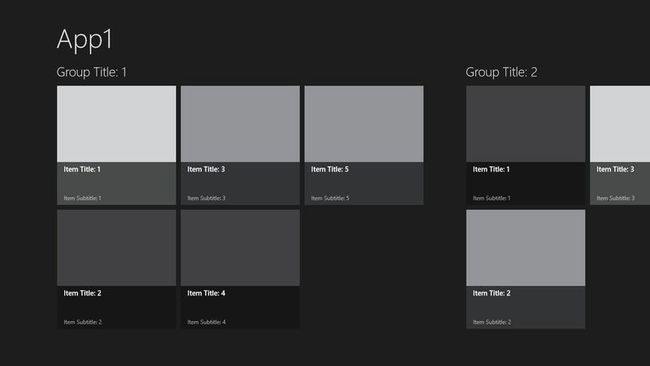
下面我们需要自定义一个控件来实现不规则宫格布局,叫做VariableSizedGridView控件,继承自GridView
public class VariableSizedGridView : GridView { protected override void PrepareContainerForItemOverride(Windows.UI.Xaml.DependencyObject element, object item) { IGridItemSize gridItemSize = item as IGridItemSize; ContentControl gridViewItem = element as ContentControl; if (gridItemSize != null) { //设置元素占用的列数和行数 VariableSizedWrapGrid.SetColumnSpan(gridViewItem, gridItemSize.ColSpan); VariableSizedWrapGrid.SetRowSpan(gridViewItem, gridItemSize.RowSpan); } base.PrepareContainerForItemOverride(element, item); } }
还有定义一个接口用来实现宫格所占的列数和行数,新建类IGridItemSize,代码如下:
public interface IGridItemSize { //占用列的数量 int ColSpan { get; set; } //占用行的数量 int RowSpan { get; set; } }
为了能实现不规在布局,还要给数据源的Item继承IGridItemSize接口,这样才能让VariableSizedGridView控件实现不规在布局。
修改SampleDataSource文件下的SampleDataItem类,让SampleDataItem继承IGridItemSize接口,在SampleDataItem构造函数里面添加如下代码。然后在类SampleDataSource的构造函数里给SampleDataItem的ColSpan或RowSpan属性赋值。
现在我们需要修改GroupedItemsPage的XAML代码,如下:
<local:VariableSizedGridView x:Name="itemGridView" AutomationProperties.AutomationId="ItemGridView" AutomationProperties.Name="Grouped Items" Grid.Row="1" Margin="0,-3,0,0" Padding="116,0,40,46" ItemsSource="{Binding Source={StaticResource groupedItemsViewSource}}" SelectionMode="None" IsItemClickEnabled="True" ItemClick="ItemView_ItemClick"> <GridView.ItemContainerStyle> <Style TargetType="GridViewItem"> <Setter Property="VerticalContentAlignment" Value="Stretch"/> <Setter Property="HorizontalContentAlignment" Value="Stretch"/> </Style> </GridView.ItemContainerStyle> <GridView.ItemsPanel> <ItemsPanelTemplate> <VirtualizingStackPanel Orientation="Horizontal"/> </ItemsPanelTemplate> </GridView.ItemsPanel> <GridView.ItemTemplate> <DataTemplate> <Grid > <Border Background="PowderBlue"> </Border> <StackPanel VerticalAlignment="Bottom" Background="{StaticResource ListViewItemOverlayBackgroundThemeBrush}"> <TextBlock Text="{Binding Title}" Foreground="{StaticResource ListViewItemOverlayForegroundThemeBrush}" Style="{StaticResource TitleTextStyle}" Height="60" Margin="15,0,15,0"/> <TextBlock Text="{Binding Subtitle}" Foreground="{StaticResource ListViewItemOverlaySecondaryForegroundThemeBrush}" Style="{StaticResource CaptionTextStyle}" TextWrapping="NoWrap" Margin="15,0,15,10"/> </StackPanel> </Grid> </DataTemplate> </GridView.ItemTemplate> <GridView.GroupStyle> <GroupStyle> <GroupStyle.HeaderTemplate> <DataTemplate> <Grid Margin="1,0,0,6"> <Button AutomationProperties.Name="Group Title" Content="{Binding Title}" Click="Header_Click" Style="{StaticResource TextButtonStyle}"/> </Grid> </DataTemplate> </GroupStyle.HeaderTemplate> <GroupStyle.Panel> <ItemsPanelTemplate> <VariableSizedWrapGrid Orientation="Vertical" Margin="0,0,80,0" ItemHeight="250" ItemWidth="250"/> </ItemsPanelTemplate> </GroupStyle.Panel> </GroupStyle> </GridView.GroupStyle> </local:VariableSizedGridView>
这样就可以直接运行,看到效果了,如下图:
到此我得提醒下各位,由于宫格的每行的高度和每列的宽度是固定,那也就是说我们需要提前计算好不规则宫格所占用的列数和行数,以便达到最佳的布局。
到这里我们可能会想,既然每一格占用的列数和行数是不一定的,那是否可以对每一格的模版进行差异化设置呢?如下图效果:
答案是肯定的。这里依然需要对我们的自定义控件进行改造。
首先我们需要一个DataTemplat集合,用来存放不同的宫格对应的模版,然后我们需要一个附加属性,对DataTemplate设置一个Tag值用来标记模版,这样在初始化Item的时候能找到正确的模版。我们还需要给IGridItemSize添加一个类型为Int的属性Tag。
public class VariableSizedGridView : GridView { public VariableSizedGridView() { this.DataTypes = new List<DataTemplate>(); } public static readonly DependencyProperty DataTemplateDataTagProperty = DependencyProperty.RegisterAttached("DataTemplateDataTag", typeof(int), typeof(VariableSizedGridView), new PropertyMetadata(0)); public static int GetDataTemplateDataTag(DataTemplate element) { return (int)element.GetValue(VariableSizedGridView.DataTemplateDataTagProperty); } public static void SetDataTemplateDataTag(DataTemplate element, int value) { element.SetValue(VariableSizedGridView.DataTemplateDataTagProperty, value); } public static readonly DependencyProperty DataTypesProperty = DependencyProperty.Register("DataTypes", typeof(List<DataTemplate>), typeof(VariableSizedGridView), null); public List<DataTemplate> DataTypes { get { return this.GetValue(VariableSizedGridView.DataTypesProperty) as List<DataTemplate>; } set { this.SetValue(VariableSizedGridView.DataTypesProperty, value); } } protected override void PrepareContainerForItemOverride(Windows.UI.Xaml.DependencyObject element, object item) { IGridItemSize gridItemSize = item as IGridItemSize; ContentControl gridViewItem = element as ContentControl; if (gridItemSize != null) { //设置元素占用的列数和行数 VariableSizedWrapGrid.SetColumnSpan(gridViewItem, gridItemSize.ColSpan); VariableSizedWrapGrid.SetRowSpan(gridViewItem, gridItemSize.RowSpan); //如果tag不为0,那么表示需要使用默认模板以外的模版 if (gridItemSize.Tag == 0) { base.PrepareContainerForItemOverride(element, item); } else { //获取tag对应的模版 var a = this.DataTypes.FirstOrDefault(c => VariableSizedGridView.GetDataTemplateDataTag(c) == gridItemSize.Tag); if (a == null) { base.PrepareContainerForItemOverride(element, item); } else { base.PrepareContainerForItemOverride(element, item); //将模版赋值给gridViewItem gridViewItem.ContentTemplate = a; } } } else base.PrepareContainerForItemOverride(element, item); } }
到这控件的实现逻辑已经写完了,下面就是在实际的使用。
首先还是修改数据源的Tag值,让不同的item对应不同的模版。修改SampleDataSource文件下的代码。
下面再修改下GroupedItemsPage的XAML代码
<local:VariableSizedGridView x:Name="itemGridView" AutomationProperties.AutomationId="ItemGridView" AutomationProperties.Name="Grouped Items" Grid.Row="1" Margin="0,-3,0,0" Padding="116,0,40,46" ItemsSource="{Binding Source={StaticResource groupedItemsViewSource}}" SelectionMode="None" IsItemClickEnabled="True" ItemClick="ItemView_ItemClick"> <GridView.ItemContainerStyle> <Style TargetType="GridViewItem"> <Setter Property="VerticalContentAlignment" Value="Stretch"/> <Setter Property="HorizontalContentAlignment" Value="Stretch"/> </Style> </GridView.ItemContainerStyle> <GridView.ItemsPanel> <ItemsPanelTemplate> <VirtualizingStackPanel Orientation="Horizontal"/> </ItemsPanelTemplate> </GridView.ItemsPanel> <local:VariableSizedGridView.DataTypes> <DataTemplate local:VariableSizedGridView.DataTemplateDataTag="1"> <Grid > <Border Background="Red"> </Border> <StackPanel VerticalAlignment="Top" Background="{StaticResource ListViewItemOverlayBackgroundThemeBrush}"> <TextBlock Text="{Binding Title}" Foreground="{StaticResource ListViewItemOverlayForegroundThemeBrush}" Style="{StaticResource TitleTextStyle}" Height="60" Margin="15,0,15,0"/> <TextBlock Text="{Binding Subtitle}" Foreground="{StaticResource ListViewItemOverlaySecondaryForegroundThemeBrush}" Style="{StaticResource CaptionTextStyle}" TextWrapping="NoWrap" Margin="15,0,15,10"/> </StackPanel> </Grid> </DataTemplate> <DataTemplate local:VariableSizedGridView.DataTemplateDataTag="2"> <Grid > <Border Background="Purple"> </Border> <StackPanel VerticalAlignment="Center" Background="{StaticResource ListViewItemOverlayBackgroundThemeBrush}"> <TextBlock Text="{Binding Title}" Foreground="{StaticResource ListViewItemOverlayForegroundThemeBrush}" Style="{StaticResource TitleTextStyle}" Height="60" Margin="15,0,15,0"/> <TextBlock Text="{Binding Subtitle}" Foreground="{StaticResource ListViewItemOverlaySecondaryForegroundThemeBrush}" Style="{StaticResource CaptionTextStyle}" TextWrapping="NoWrap" Margin="15,0,15,10"/> </StackPanel> </Grid> </DataTemplate> </local:VariableSizedGridView.DataTypes> <GridView.ItemTemplate> <DataTemplate> <Grid > <Border Background="PowderBlue"> </Border> <StackPanel VerticalAlignment="Bottom" Background="{StaticResource ListViewItemOverlayBackgroundThemeBrush}"> <TextBlock Text="{Binding Title}" Foreground="{StaticResource ListViewItemOverlayForegroundThemeBrush}" Style="{StaticResource TitleTextStyle}" Height="60" Margin="15,0,15,0"/> <TextBlock Text="{Binding Subtitle}" Foreground="{StaticResource ListViewItemOverlaySecondaryForegroundThemeBrush}" Style="{StaticResource CaptionTextStyle}" TextWrapping="NoWrap" Margin="15,0,15,10"/> </StackPanel> </Grid> </DataTemplate> </GridView.ItemTemplate> <GridView.GroupStyle> <GroupStyle> <GroupStyle.HeaderTemplate> <DataTemplate> <Grid Margin="1,0,0,6"> <Button AutomationProperties.Name="Group Title" Content="{Binding Title}" Click="Header_Click" Style="{StaticResource TextButtonStyle}"/> </Grid> </DataTemplate> </GroupStyle.HeaderTemplate> <GroupStyle.Panel> <ItemsPanelTemplate> <VariableSizedWrapGrid Orientation="Vertical" Margin="0,0,80,0" ItemHeight="250" ItemWidth="250"/> </ItemsPanelTemplate> </GroupStyle.Panel> </GroupStyle> </GridView.GroupStyle> </local:VariableSizedGridView>
到这,目标达到了,即实现了不规这宫格布局,还实现了不同的宫格对应不同的模版

